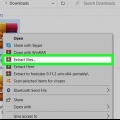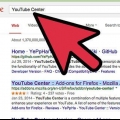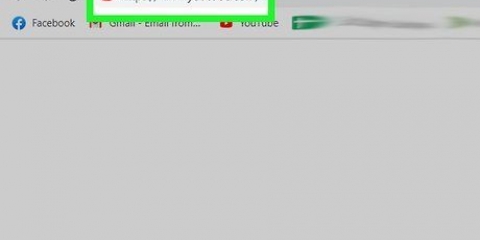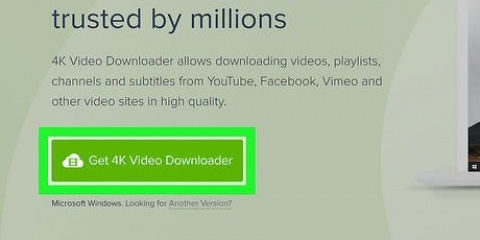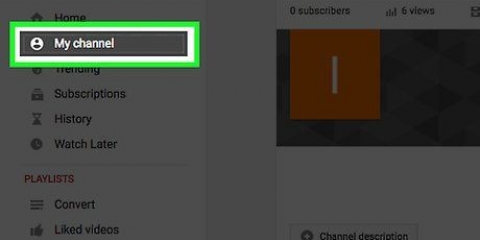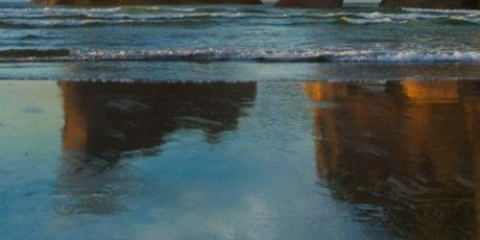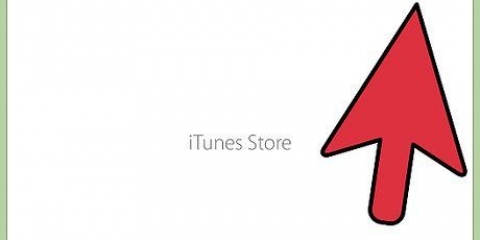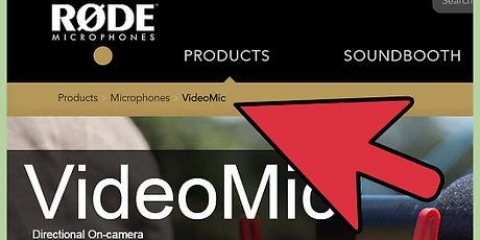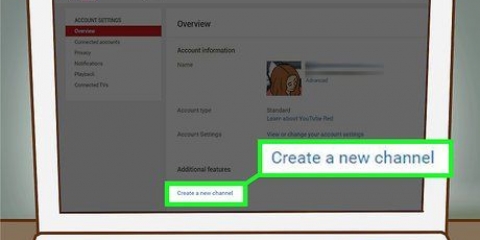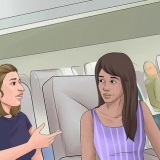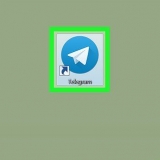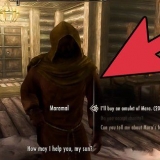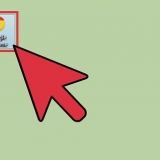Se youtube på tv
Når du ser YouTube på dit fjernsyn, kan du, dine venner og din familie nyde videoer på en større skærm i din stue. Den nemmeste måde at se YouTube på dit tv er at aktivere YouTube-appen på dit smart-tv eller videospilkonsol og derefter få adgang til videoer med et par klik på din fjernbetjening.
Trin
Del 1 af 2: Aktivering af YouTube

1. Bekræft, at dit smart-tv eller videospilkonsol er forbundet til dit internetnetværk. Du kan kun se YouTube-videoer, hvis dit fjernsyn eller spillekonsol har en internetforbindelse.

2. Tænd for dit smart-tv eller spilkonsol, og naviger til YouTube-appen. På de fleste smart-tv`er og videospilkonsoller er YouTube-appen tilgængelig på applisten eller hovedmenuen.

3. Vælg `Tilmeld dig`. Du vil se en kode på skærmen, når du bruger YouTube for første gang. Du skal blive på denne skærm, indtil YouTube-appen er fuldt aktiveret.

4. Naviger til YouTube-aktiveringssiden påhttps://www.Youtube.dk/aktiver på din computer eller mobilenhed.

5. Følg instruktionerne på skærmen for at logge ind på YouTube. Hvis du har flere Google-konti, skal du logge ind med den profil, du normalt bruger til at se YouTube-videoer.

6. Indtast aktiveringskoden, der vises på din tv-skærm.

7. Klik på `Tillad adgang`. Dit fjernsyn synkroniseres med de Google-kontooplysninger, du har indtastet, og viser en bekræftelsesskærm. Du er nu klar til at se YouTube-videoer på dit fjernsyn.
Del 2 af 2: Se YouTube-videoer

1. Brug din fjernbetjening til at vælge `Søg`, eller tryk på navigationstasterne for at gennemse YouTube-videoer.

2. Vælg den YouTube-video, du vil se på dit fjernsyn. Når du har valgt en video, vil afspillerens kontrollinje blive vist på skærmen. Afspillerens kontrollinje har knapperne Tilbage, Afspil, Hurtigt frem, Tilbage og Undertekst.

3. Vælg `Afspil`. YouTube-videoen vil nu begynde at afspille på dit fjernsyn.

4. Vælg "Flere muligheder" til enhver tid under videoen for at få adgang til yderligere muligheder. Giver dig mulighed for at bedømme, markere og abonnere på specifikke videoer.
Vælg `Om` for at få adgang til yderligere muligheder, hvis du bruger et smart-tv, der er udgivet før 2013.
Tips
- Overvej at slå funktionen AutoPlay fra, hvis du ikke ønsker, at YouTube automatisk skal afspille yderligere anbefalede videoer, efter du har set en video. Naviger til Indstillinger> Autoplay i dit fjernsyns YouTube-menu, og fjern markeringen i feltet ud for Autoplay.
- Start webbrowseren på dit smart-tv og naviger til YouTubes officielle hjemmeside, hvis du ikke vil aktivere selve YouTube-appen. Dette er den ideelle løsning for folk, der ikke vil have deres smart-tv knyttet til deres Google-konti.
- Slut din computer til dit HD-tv ved hjælp af en HDMI-kabeladapter, hvis du ikke har en videospilkonsol eller smart-tv og vil se YouTube på dit tv. Giver dig mulighed for at se YouTube-videoer på dit fjernsyn ved hjælp af din computers webbrowser.
- Du kan købe PPV-indhold eller film på pc eller Mac, iOS eller Android og derefter få adgang til indholdet i de seneste versioner af YouTube-appen ved at navigere til dit bibliotek og derefter "Køb".
Advarsler
- Bemærk, at det muligvis ikke er gratis at se YouTube, hvis du bruger appen på visse videospilkonsoller. For eksempel tilbyder Nintendo Wii og Wii U gratis YouTube, mens Xbox 360 og Xbox One kræver, at du køber et Xbox Live Gold-abonnement fra Microsoft. For at se YouTube-videoer på din videospilkonsol skal du følge instruktionerne på skærmen for at købe et abonnement, der inkluderer adgang til YouTube.
Artikler om emnet "Se youtube på tv"
Оцените, пожалуйста статью
Populær